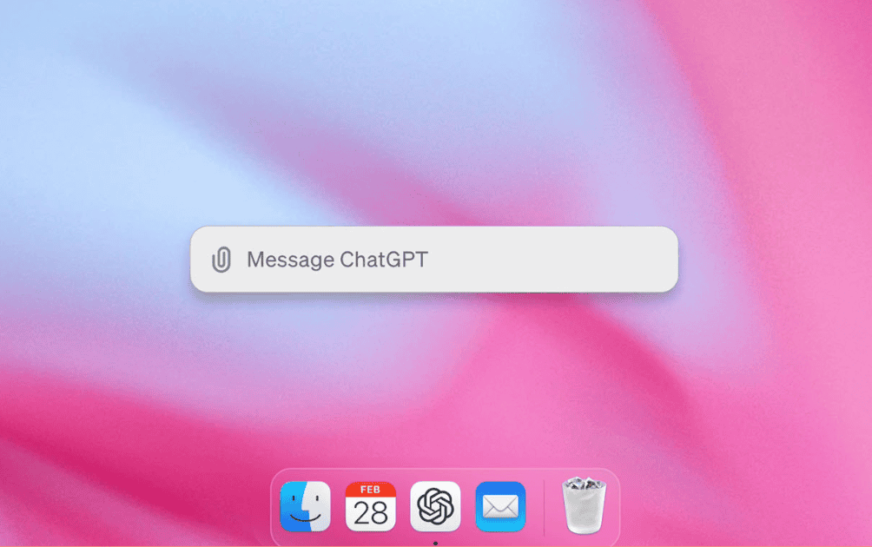Même si vous disposez d’une couverture Wi-Fi dans la plupart des endroits où vous allez, la connectivité mobile reste importante pour de nombreuses raisons. Sans cela, vous ne pouvez pas passer d’appels, envoyer et recevoir des messages texte ou rester en ligne lorsque le Wi-Fi est en panne. Pour cette raison, les erreurs indiquant « Aucune carte SIM disponible » ou « SIM invalide » sur votre iPhone ou iPad peuvent être inquiétantes. Mais ne vous inquiétez pas, nous avons ci-dessous plusieurs solutions que vous pouvez essayer.
Avant de commencer : testez votre carte SIM sur un autre appareil
La première chose à faire est de vérifier si le problème vient de la carte SIM ou de votre appareil. Pour ce faire, déplacez simplement la carte SIM de votre iPhone ou iPad vers un autre appareil. Vérifiez si vous obtenez la réception après quelques minutes.
Si la carte SIM ne fonctionne pas sur d’autres appareils
Dans le cas où la carte SIM ne fonctionne toujours pas, vous pouvez vous considérer chanceux puisqu’il ne s’agit que d’une carte SIM grillée. « Chanceux? Pourquoi? » vous pouvez demander. La réponse est simple : le problème réside dans la pièce la moins chère et la plus simple à remplacer.
1. Obtenez une carte SIM de remplacement

Contactez votre opérateur et demandez une autre carte SIM. Vous devrez peut-être payer pour cela, mais c’est un composant peu coûteux. Si cela ne vous dérange pas de perdre le signal pendant quelques jours, certains opérateurs proposent d’envoyer la carte par courrier. Cependant, le moyen le plus rapide de résoudre le problème est de se rendre en personne dans un magasin.
« Aucune carte SIM disponible » ou « SIM invalide » : si la carte SIM fonctionne toujours
Si la carte SIM fonctionne sur d’autres appareils, les choses peuvent devenir un peu délicates. Malheureusement, le problème vient de votre iPhone ou iPad. Les problèmes potentiels peuvent aller de simples bugs logiciels à une panne matérielle sous-jacente. Vérifiez ci-dessous pour savoir quel est votre cas et quels correctifs sont disponibles.
2. Activez le mode avion, puis désactivez-le

La première chose à essayer est un cycle de déconnexion/reconnexion très basique. Activez le mode avion, laissez-le ainsi pendant environ une minute, puis désactivez-le. Vous pouvez également éteindre votre appareil, puis le rallumer. Il est possible que cela soit suffisant pour que votre carte SIM fonctionne à nouveau.
3. Vérifiez la mise à jour possible des paramètres de l’opérateur
C’est en fait l’un des Les solutions officielles d’Apple pour le problème. Sur votre iPhone ou iPad, accédez à Paramètres > Général > À propos. Sous le Transporteur section, vérifiez s’il y a des mises à jour en attente.
4. Réinitialiser les paramètres réseau
Une autre alternative consiste à réinitialiser complètement les paramètres réseau. Pour ce faire, allez sur Paramètres > Général > Transférer ou réinitialiser iPhone/iPad. Sélectionner Réinitialiser > Réinitialiser les paramètres réseau. Vous serez invité à saisir votre mot de passe, Face ID ou Touch ID.
L’appareil redémarrera pour terminer la réinitialisation. Après cela, votre réseau devrait être à nouveau disponible. Si cela fonctionne, votre iPhone ou iPad n’affichera plus de messages d’erreur SIM invalides.
5. Confirmez que votre appareil est déverrouillé par l’opérateur
Si vous avez acheté votre iPhone ou iPad auprès d’Apple ou d’un revendeur agréé Apple, il est probablement déverrouillé. En revanche, si vous l’avez acheté auprès d’un opérateur, il y a de fortes chances que l’appareil soit verrouillé par l’opérateur.
De nos jours, il est relativement facile de désactiver les verrous de l’opérateur, mais certains utilisateurs signalent que cela pourrait revenir après une mise à jour du système d’exploitation. Dans ce cas, contactez Apple ou votre opérateur (la méthode varie selon l’entreprise) et demandez à le déverrouiller à nouveau.
6. Vérifiez les listes noires IMEI
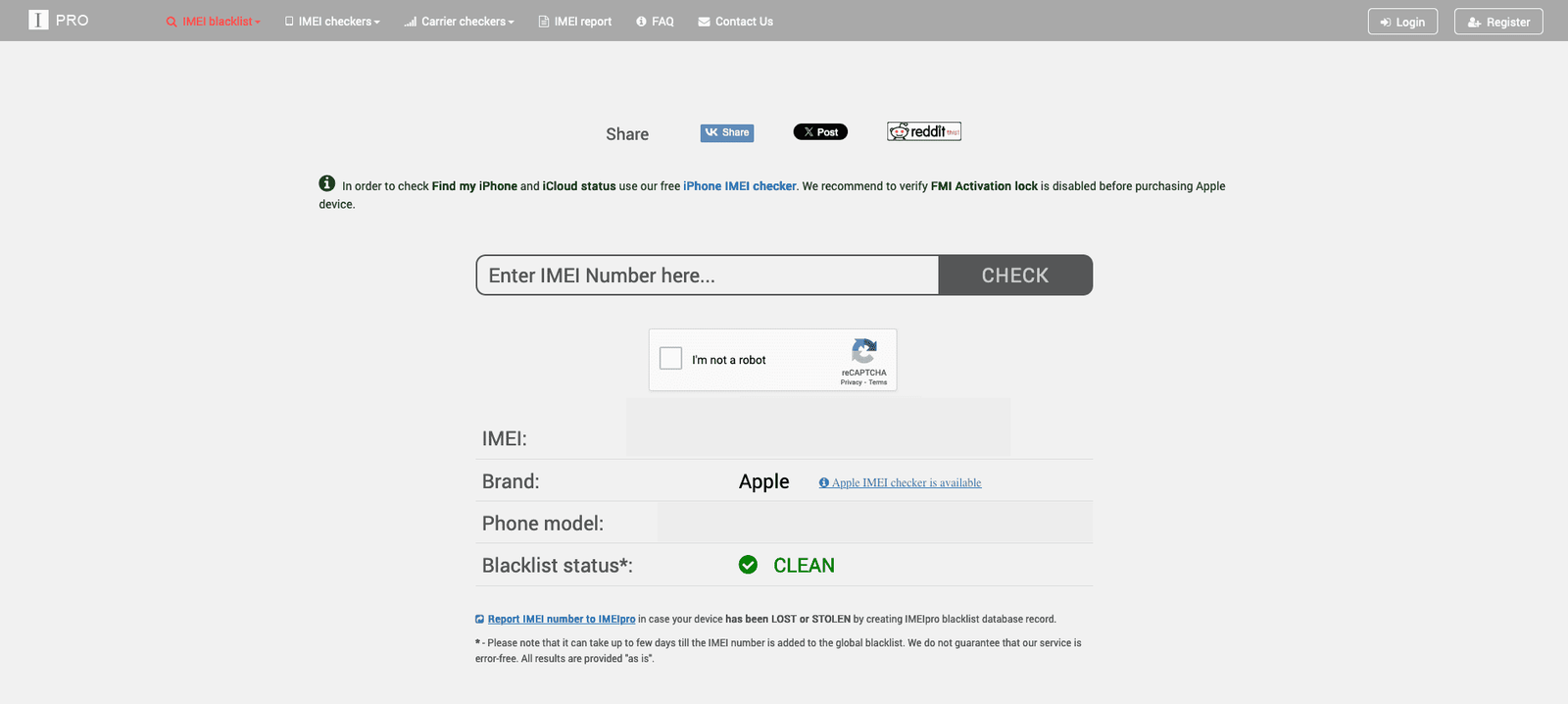
Si vous avez acheté votre iPhone ou iPad d’occasion, il se peut qu’il ait perdu sa connectivité réseau car il était sur liste noire. La liste noire est un type de verrou qui utilise l’IMEI, un numéro de série lié au modem GSM d’un appareil.
Les listes noires sont utilisées pour rendre inutilisables les appareils perdus ou volés. Ils peuvent également être utilisés pour des unités achetées en plusieurs fois ou louées, en supposant que le propriétaire d’origine soit en défaut de paiement. À moins que vous ne puissiez fournir une preuve d’achat légitime, vous ne pourrez pas supprimer votre appareil de la liste noire.
Il existe de nombreux sites Web qui vous permettent de vérifier si un appareil est déverrouillé. Certains facturent ce service, mais beaucoup le proposent gratuitement. Vous devrez fournir votre IMEI, qui peut être trouvé en tapant *#06# sur un iPhone. Sur iPad, accédez à Paramètres > Général > À proposil devrait se trouver vers la fin de la page.
7. Solution temporaire : utilisez un sèche-cheveux ou un pistolet thermique
Cela peut paraître bizarre, mais il y a une logique à cela. Un pistolet thermique ou, en son absence, un sèche-cheveux, peut aider votre iPhone ou iPad à récupérer le signal mobile. Pour ma défense, des gens ont déjà essayé des choses plus étranges, comme cuire des MacBook dans des fours – et ça a fonctionné.
Diagnostiquer le problème
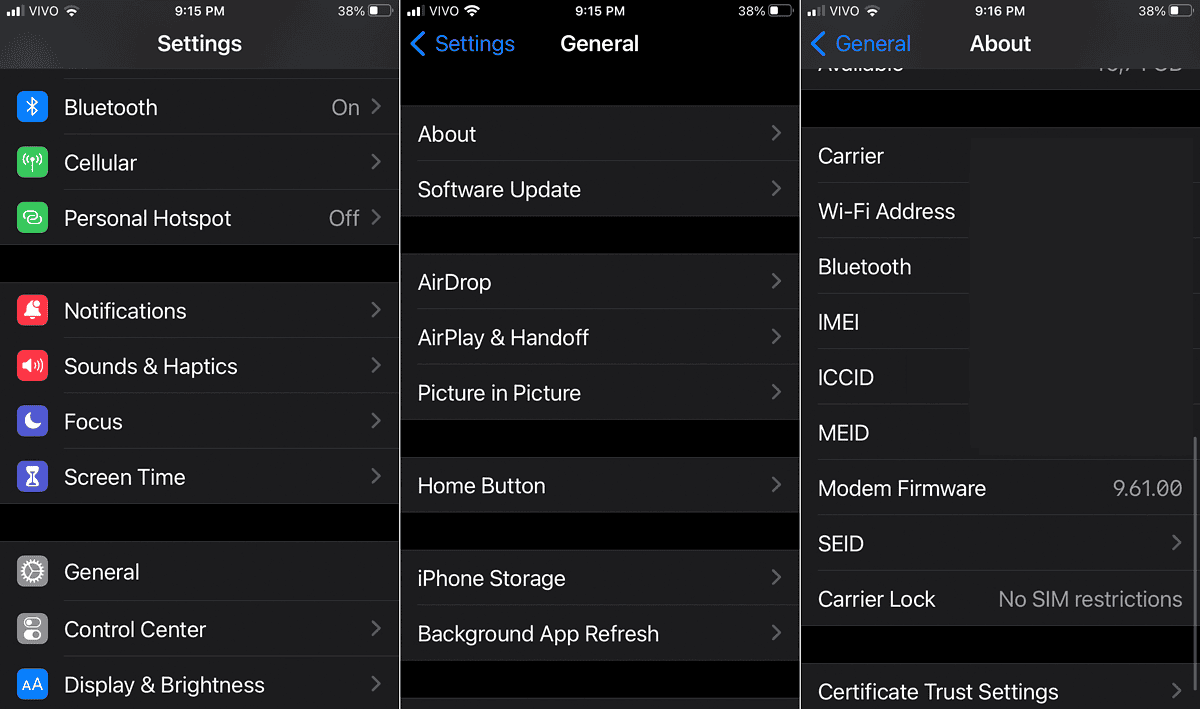
Tout d’abord, allez à Paramètres > Général > À propos et vérifiez l’ICCID et le MEID. Vérifiez si l’un ou l’autre ne s’affiche pas correctement : affichant tous les zéros, une chaîne de X ou rien du tout.
Si cela se produit, il est possible que la puce de votre modem soit défectueuse. Un autre signe est que le mode avion fonctionne de manière incohérente et temporaire.
Le problème est que les broches métalliques qui relient la puce à la carte mère de l’appareil sont peut-être cassées. Pour les appareils mobiles, cette connexion utilise un réseau de grilles à billes (BGA): en bref, les microsphères métalliques sont fondues, puis solidifiées sur place. Le but est de chauffer ce métal juste assez pour qu’ils puissent temporairement se réinstaller quelque peu.
Essayer le correctif
Dans ce cas, vous pouvez essayer une solution DIY avec un sèche-cheveux ou un pistolet thermique. Attention cependant : il s’agit d’une solution palliative aux erreurs de la carte SIM. Cela peut également être dangereux si vous ne savez pas ce que vous faites, alors procédez avec prudence.
Avant de chauffer les choses, vous devez localiser la puce de votre modem. Le moyen le plus simple consiste à suivre un guide de démontage. Dans celui-ci par iFixit, pour l’iPhone 12 Minivous pouvez voir les puces du modem à l’étape 11. Ils sont entourés de bleu marine et de bleu clair.
Maintenant, pointez le sèche-cheveux ou le pistolet thermique vers la zone approximative où se trouvent les puces du modem. Allumez le sèche-linge/pistolet thermique. Veillez à ne pas régler la chaleur trop élevée ou à ne pas laisser le flux d’air fonctionner trop longtemps. N’oubliez pas qu’il y a une batterie juste à côté de la pièce que vous chauffez et qu’elle peut exploser si elle surchauffe.
Combien de temps durera ce correctif ? Personne ne le sait. J’ai eu des palliatifs comme celui-là qui restent fonctionnels pendant des semaines, tandis que d’autres arrêtent de travailler après quelques heures ou moins. Gardez donc à l’esprit qu’il ne s’agit que d’une solution de fortune en attendant de pouvoir passer à l’étape suivante.
8. Faites réparer votre iPhone ou iPad
Après avoir essayé (ou évité d’essayer) la méthode ci-dessus, apportez votre iPhone ou iPad en réparation. Vous pouvez vous rendre dans un centre de service Apple agréé ou même dans un atelier de réparation aléatoire. Ce problème est si courant que pratiquement tous les techniciens savent comment le résoudre.
Si le problème de la carte SIM de votre iPhone ou iPad est lié au matériel, certains techniciens de réparation peuvent suggérer de « reballer ». Cette technique avancée consiste à remplacer les connexions soudées sur la carte du lecteur de carte SIM. Cependant, ce processus n’est généralement pas la solution idéale et n’est envisagé que lorsque le remplacement du lecteur SIM n’est pas une option.

Comme vous pouvez le constater, les erreurs de carte SIM peuvent être causées par de nombreux facteurs différents. Si vous avez de la chance, ce sera simplement une carte grillée ou une mauvaise configuration logicielle. Sinon, vous devrez apporter les gros pistolets thermiques ou probablement le faire réparer par un professionnel. Dans tous les cas, le côté positif est que le problème est probablement réparable.